- Het verkrijgen van de externe toegang tot de server is niet ingeschakeld fout? In deze handleiding wordt uitgelegd hoe u dit eenvoudig kunt oplossen.
- De meest betrouwbare manier om dit probleem op te lossen, is door betrouwbare software voor afstandsbediening te gebruiken.
- Los dit probleem op door de verbindingsinstellingen van Windows Firewall of Extern bureaublad te wijzigen.
- U kunt repareren dat externe toegang tot de server niet is ingeschakeld AWS door uw inloggegevens opnieuw in te stellen.

- Versleuteling op bankniveau en totale privacy
- Ondersteuning voor meerdere platforms voor alle belangrijke besturingssystemen
- Snelle en intuïtieve bestandsoverdracht
- Laag bandbreedteverbruik en snelle ping-respons
- Hoge framesnelheden om probleemoplossing te vergemakkelijken
- Download Anydesk
Recente gebeurtenissen zoals het uitbreken van het COVID-19 veroorzaakten grote veranderingen op de arbeidsmarkt. Om deze reden hebben werkgevers procedures ingevoerd waardoor hun werknemers thuis konden werken.
Er zijn echter enkele technische problemen opgetreden in dit proces, zoals het bericht dat zegt: Toegang op afstand tot de server is niet ingeschakeld.
Deze fout verscheen voor mensen die gebruik maken van Extern bureaublad, een functie waarmee u verbinding kunt maken met andere computers met Windows.
U moet de nodige inloggegevens hebben om verbinding te maken (een gebruiker en wachtwoord), en, heel belangrijk, een betrouwbare internetverbinding.
Gebruikers hebben over dit probleem gesproken op Microsoft-forums:
We gebruiken Windows 10 Pro en we willen graag verbinding maken met de server via Remote Desktop. Helaas krijgen we de volgende foutmelding:
Externe toegang tot de server is niet ingeschakeld.
De externe toegang tot de server is niet ingeschakeld is het belangrijkste probleem dat u zult tegenkomen wanneer u Remote Desktop gebruikt om verbinding te maken met een server.
Hier zijn echter enkele andere problemen die vaak voorkomen en hetzelfde effect hebben:
- De externe computer is uitgeschakeld
- De externe computer is niet beschikbaar op het netwerk
Lees deze handleiding en bekijk onze oplossingen zoals ze zijn ontworpen om deze problemen met externe toegang in een mum van tijd op te lossen.
Hoe los ik op dat externe toegang tot de server niet is ingeschakeld?
1. Windows Firewall-instellingen wijzigen
- Open Begin en typ in Een app toestaan via Windows Firewall.
- Klik op de eerste selectie.
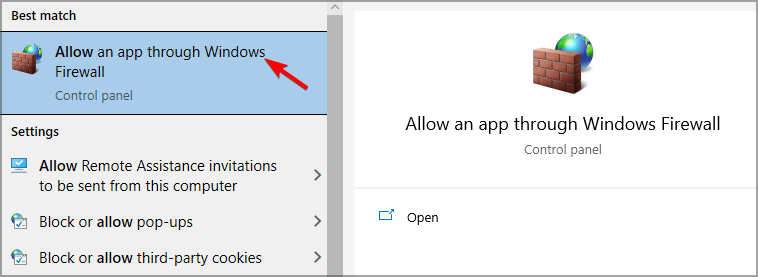
- Selecteer en klik op de Instellingen veranderen keuze.
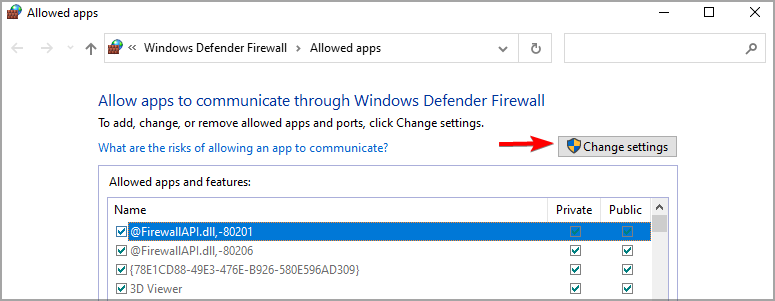
- Kiezen Extern bureaublad uit de app-lijst van Windows Firewall.
- Klik in het selectievakje aan de linkerkant van Extern bureaublad.
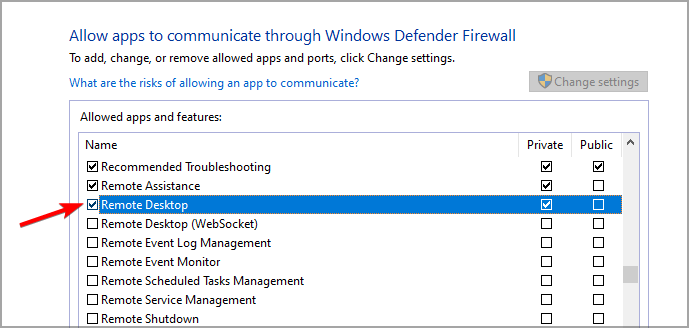
- Sla de wijzigingen op en sluit het venster.
Gebruik deze oplossing als u problemen hebt ondervonden met de functie Extern bureaublad. Er zijn veel gevallen waarin Windows Firewall blokkeert standaard zowel inkomende als uitgaande verbindingen.
Controleer uw Firewall-configuratie, pas deze indien nodig aan en controleer vervolgens of het bericht Externe toegang tot server niet is ingeschakeld nog steeds aanwezig is.
2. Vink Verbindingen met extern bureaublad toestaan aan
- Open Begin en typ in Hulp op afstand toestaan.
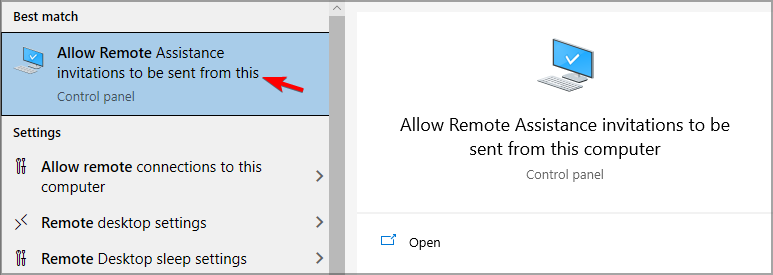
- Selecteer het eerste resultaat uit de lijst.
- Vink de optie aan Verbindingen voor Hulp op afstand met deze computer toestaan.
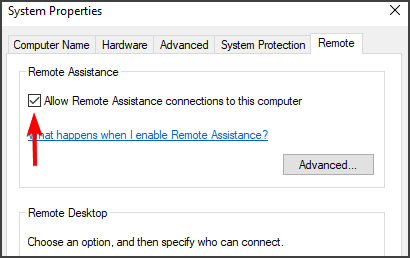
- Klik op Van toepassing zijn, en dan OK.
Gebruik deze oplossing om te controleren of uw Windows verbindingen vanaf het externe bureaublad toestaat of niet.
Als ze niet zijn toegestaan, werken de Remote Desktop-verbindingen niet, zelfs niet als u uw firewall eerder had ingesteld om de Remote Desktop-functie toe te staan.
3. Reset de inloggegevens voor extern bureaublad
- Open Begin en typ in Bureaubladverbinding op afstand.
- Klik op Extern bureaublad.
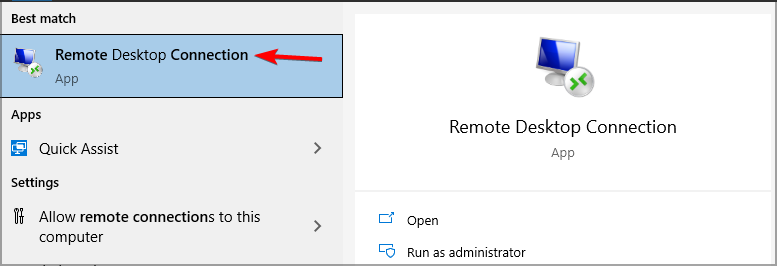
- Typ het adres van het IP-adres van de computer.
- Klik verwijderen om de inloggegevens te verwijderen.
Als u de inloggegevens voor een bepaalde computer hebt opgeslagen en u wilt verbinding maken met een andere externe computer, komen de inloggegevens niet overeen en krijgt u een foutmelding.
De reden voor dit probleem is dat u de inloggegevens voor Extern bureaublad hebt opgeslagen en verbinding wilt maken met een computer met andere inloggegevens.
Voer een systeemscan uit om mogelijke fouten te ontdekken

Download herstel
PC-reparatietool

Klik Start scan om Windows-problemen te vinden.

Klik Repareer alles om problemen met gepatenteerde technologieën op te lossen.
Voer een pc-scan uit met Restoro Repair Tool om fouten te vinden die beveiligingsproblemen en vertragingen veroorzaken. Nadat de scan is voltooid, vervangt het reparatieproces beschadigde bestanden door nieuwe Windows-bestanden en -componenten.
Als de Remote Desktop-verbinding nog steeds niet werkt, bekijk dan ook onze Verbinding met extern bureaublad werkt niet.
4. Voeg een IP-adres van een externe computer toe aan het bestand van uw host
- druk op ramen + XToetsenbord sneltoets tegelijkertijd en selecteer Windows PowerShell (beheerder).
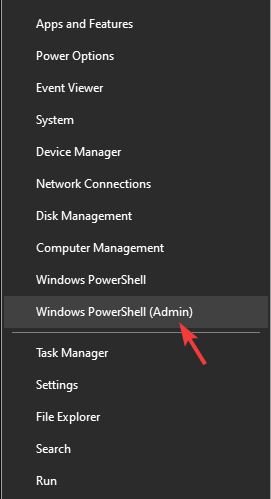
- Typ de volgende opdrachten en druk op Enter om ze allemaal uit te voeren:
cd C:/Windows/System32/Drivers/etc - Typ in:
kladblok/hosts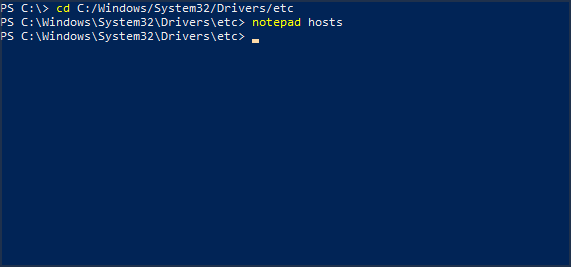
- Voeg het IP-adres van de externe computer toe.
- Klik Dichtbij.
- Klik Sparen om alle wijzigingen op te slaan.
Gebruik deze oplossing als u verbinding wilt maken met een computer waarvan het adres niet in uw hosts-bestand staat.
Door het IP-adres van die externe computer aan uw hosts-bestand toe te voegen, voorkomt u dat de externe toegang tot de server is niet ingeschakeld fout.
5. Voeg RDGClientTransport-sleutel toe aan het register
- Druk op beide ramen en R sleutels om te openen Rennen.
- Typ in regediten druk op Enter.

- Navigeer naar het volgende pad:
HKEY_CURRENT_USER\Software\Microsoft\Terminal Server Client - Klik op Nieuwen selecteer DWORD (32-bits waarde).

- Noem dat DWORD RDGClientTransport.
- Dubbelklik op deze nieuwe sleutel om toegang te krijgen tot de eigenschappen ervan.
- Stel de waardegegevens in op 1.
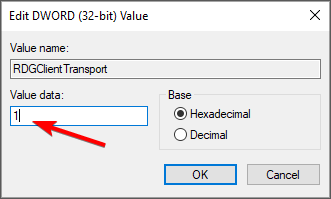
- Klik OKen sluit de close Windows-register.
Met deze oplossing kunt u de externe toegang tot de server is niet ingeschakeld door een vermelding in het register te wijzigen.
Na het nemen van deze stappen zal Remote Desktop geen HTTP/UDP-verbindingen meer gebruiken, maar in plaats daarvan de RPC/HTTP.
6. Netwerkeigenschappen wijzigen
- druk op ramen toets + ik tegelijkertijd om binnen te komen Instellingen.

- Klik op de Netwerk & internet sectie, kies dan Toestand.
- Klik op de optie Verbindingseigenschappen wijzigen.
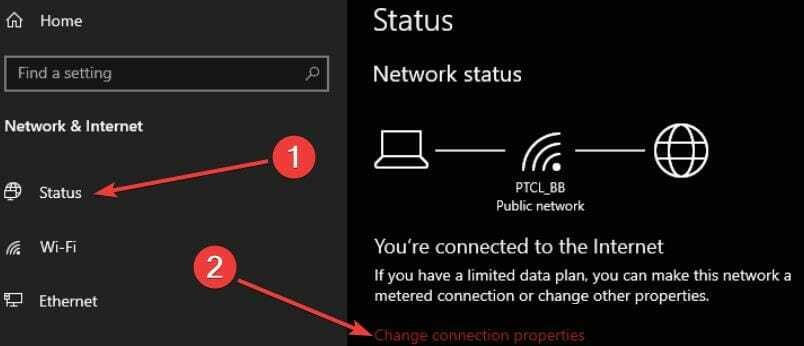
- Kiezen Privaat.
Er zijn enkele gevallen waarin uw netwerk als openbaar is ingesteld en dit activeert de externe toegang tot de server is niet ingeschakeld fout. Gebruik deze oplossing om de netwerkstatus te wijzigen in privé.
Vergeet na het gebruik van deze oplossing niet te controleren of het probleem is verdwenen of niet.
7. Gebruik een gespecialiseerde software voor afstandsbediening

AnyDesk wordt geleverd met indrukwekkende prestaties en biedt een lage latentie en een hoge framerate, terwijl het minder bandbreedte gebruikt. Dit is allemaal mogelijk dankzij de DeskRT-codec.
De software biedt geweldige beveiliging en uw externe sessies worden versleuteld met TLS 1.2-technologie. Extra functies zijn onder meer privésessies op afstand, tweefactorauthenticatie en whitelisting-functie.
AnyDesk is perfect als u vanuit huis werkt, en aangezien het beschikbaar is op Windows, Mac, Linux, Android en iOS, is het een perfecte multi-platform software voor afstandsbediening.

AnyDesk
Gebruik AnyDesk voor snelle en veilige externe sessies op elk platform, zowel desktop als mobiel.
bij het krijgen van de externe toegang tot de server is niet ingeschakeld bericht, houd er rekening mee dat we zes oplossingen hebben gemaakt waarmee u deze fout kunt laten verdwijnen.
In dit verband raden we u aan uw Windows Firewall te verifiëren, Remote Desktop Connections toe te staan, reset uw inloggegevens voor de functie Extern bureaublad of voeg het IP-adres van de externe computer toe aan uw host bestanden.
U kunt ook uw Windows-register wijzigen en de RDGClientTransport-sleutel eraan toevoegen. Een ander alternatief dat u moet overwegen, is de status van uw netwerk naar: Privaat.
Probeer de beschikbare oplossingen in deze handleiding uit en voorkom dat dit probleem opnieuw optreedt.
We hopen dat onze beknopte tutorials nuttig zullen zijn en je een prettige en foutloze ervaring zullen bezorgen. Laat ons een reactie achter en laat ons weten hoe ze werken.
 Nog steeds problemen?Repareer ze met deze tool:
Nog steeds problemen?Repareer ze met deze tool:
- Download deze pc-reparatietool goed beoordeeld op TrustPilot.com (download begint op deze pagina).
- Klik Start scan om Windows-problemen te vinden die pc-problemen kunnen veroorzaken.
- Klik Repareer alles om problemen met gepatenteerde technologieën op te lossen (Exclusieve korting voor onze lezers).
Restoro is gedownload door 0 lezers deze maand.


